

Gina Barrow가 마지막으로 업데이트 : November 12, 2017
“최근에 iPhone을 새로운 iOS 11로 업데이트했는데 iTunes 오류 3503이 발생했습니다. iPhone의 기술을 완전히 알지 못하기 때문에 iPhone에서 아무것도 하기가 두렵지만 스마트폰이 절실히 필요합니다. 내가 어떻게 할 iTunes 오류 3503 수정?? "
iTunes에서 iPhone/iPad/iPod Touch를 업데이트, 동기화 및 복원하려고 할 때마다 발생할 수 있는 많은 문제가 있습니다. 최근 출시와 함께 아이폰 OS 11, 많은 사용자가 iTunes 오류 3503으로 인해 장치를 업데이트할 수 없다고 보고했습니다. 방법 알아보기 iTunes 오류 3503 수정 이 기사에서 미래의 오류 코드를 극복하는 빠르고 쉬운 방법을 발견하십시오.
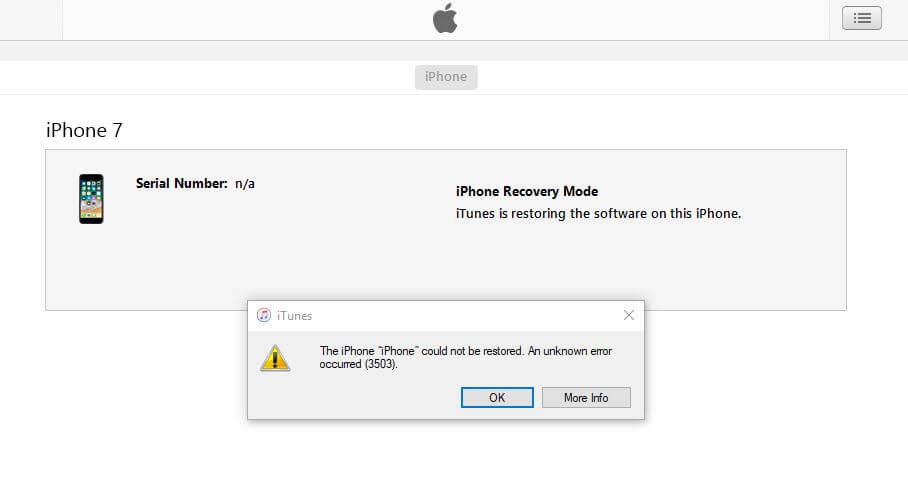 iTunes 오류 3503 수정 솔루션
iTunes 오류 3503 수정 솔루션
1 부분. iTunes Error 3503이란 무엇입니까?2 부. iPhone 복원 오류 3503에 대한 잠재적 수정3 부분. iTunes 오류 3503을 쉽게 수정하는 방법비디오 가이드: iTunes 오류 3503을 수정하는 빠른 방법4 부분. 결론
수년 동안 iOS 기기용 소프트웨어를 작성하면서 모든 iOS 사용자가 사용할 수 있는 좋은 도구를 만들었습니다.
당신을 위한 팁: 다운로드 FoneDog IOS 시스템 복구 iTunes 오류를 수정합니다. 오류를 직접 수정하려면 계속 읽어서 좋은 방법을 찾을 수 있습니다.
iOS 시스템 복구
복구 모드, DFU 모드, 시작시 흰색 화면 루핑 등과 같은 다양한 iOS 시스템 문제로 해결.
흰색 Apple 로고, 검은 색 화면, 파란색 화면, 빨간색 화면에서 iOS 장치를 정상적으로 고정하십시오.
iOS를 정상으로 만 수정하고 데이터 손실은 전혀 없습니다.
아이튠즈 오류 3600, 오류 9, 오류 14 및 다양한 iPhone 오류 코드 수정
iPhone, iPad 및 iPod touch를 고정 해제하십시오.
무료 다운로드
무료 다운로드

Apple은 아직 이 iTunes 오류 코드 3503에 대해 공식적으로 언급하지 않았지만 일반적으로 iTunes에서 복원하거나 iTunes에서 업데이트할 때마다 나타납니다. 이를 통해 사과 오류 3503은 일반적인 iTunes 오류로 간주되지만 적절한 문제 해결 방법은 없습니다. 다음에서 제안하는 빠른 수정을 고려할 수 있습니다. Apple.
여기에서 iPhone 오류 3503에 대한 가능한 모든 솔루션을 수집했습니다. 이 오류를 하나씩 수정해 볼 수 있습니다.
수정 방법에 대한 확실한 해결책이 아직 없기 때문에 iTunes 오류 3503, 우리는 이런 종류의 오류를 겪고 있는 사람들을 도울 수 있는 가능한 모든 해결책을 모았습니다.
이것은 기본적일 수 있지만 여전히 도움이 됩니다. 관련된 모든 장치, 컴퓨터 및 iPhone의 전원을 껐다 켤 수 있습니다. 빠르게 새로 고친 다음 장치를 다시 시작하고 업데이트를 다시 시도하십시오.
이 설정을 끄는 것이 업데이트를 완료하는 데 도움이 된다고 제안한 일부 사용자에 따라 업데이트가 작동하는지 확인하기 위해 '내 iPhone/iPad 찾기'를 꺼 볼 수 있습니다.
'내 iPhone/iPad 찾기'를 끄려면 설정으로 이동하여 사용자 이름 > iCloud를 탭한 다음 내 iPhone/iPad 찾기를 끕니다.
작업을 수행하기 전에 항상 최신 iTunes 버전을 확인하십시오. 이는 명령에 대한 iTunes의 동작 방식에 영향을 미칠 수 있습니다. 확실하지 않지만 그렇게 작동합니다.
iTunes를 업데이트하려면 iTunes> 도움말 찾기> 아래로 스크롤하여 업데이트 확인을 클릭하십시오.
 iTunes를 업데이트하여 오류 3503 수정
iTunes를 업데이트하여 오류 3503 수정
iTunes 오류 3503은 일반적으로 iOS 11에서 발생하므로 아마도 이 버전에서 발생했을 것입니다. 고치고 싶다면 iTunes 오류 3503 데이터를 안전하게 유지하려면 다음으로 낮은 iOS 버전으로 다운그레이드하도록 선택할 수 있습니다.
하드 리셋 장치는 다음과 같은 일반적인 문제를 해결하는 데 효과적인 것으로 입증되었습니다. iTunes 오류 3503. 이렇게 하려면 잠자기/깨우기 및 홈 버튼을 약 10초 동안 길게 누른 다음 Apple 로고가 보이면 부드럽게 떼고 장치가 자체적으로 재시동되고 홈 화면으로 돌아갈 때까지 기다리십시오.
일부 사용자는 바이러스 백신을 끄면 iPhone에서 업데이트/복원을 계속하는 데 도움이 된다고 제안했습니다. 이렇게 하려면 일시적으로 비활성화하는 방법에 대한 자신의 바이러스 백신 소프트웨어 설정을 참조할 수 있습니다.
이러한 솔루션은 이 문제를 직접 경험한 대부분의 iOS 사용자가 iTunes 오류 코드 3503을 수정하는 것으로 입증되었습니다. 귀하에게 효과가 있다고 보장할 수는 없지만 시도해 볼 가치가 있습니다. 그러나 이러한 성가시고 복잡한 단계를 모두 수행하는 데 지쳤다면 쉽게 할 수 있습니다. iPhone 오류 3503 수정 타사 도구를 사용하여.
FoneDog 툴킷 - iOS 시스템 복구 가장 안전하고 최선의 방법입니다 iTunes 오류 3503 수정. 이 소프트웨어는 여러 iOS 시스템 문제가 발생한 대부분의 iOS 사용자가 사용하기에 효과적이고 안전한 것으로 입증되었습니다. FoneDog 툴킷 - iOS 시스템 복구 다음과 같은 기능을 가지고 있습니다 :
사용 방법을 더 잘 배우려면 FoneDog 툴킷 - iOS 시스템 복구 및 iTunes 오류 3503 수정, 그런 다음 아래 가이드를 따르십시오.
프로세스를 시작하려면 먼저 소프트웨어를 다운로드해야 합니다. FoneDog 툴킷 - iOS 시스템 복구 화면의 설치 가이드를 따릅니다. 프로그램 설치를 마치고 메인 메뉴에 도달하면 'iOS 시스템 복구'.

iOS 시스템 복구 시작 - 1단계
'iOS 시스템 복구'를 선택한 후 USB 케이블을 사용하여 iPhone/iPad를 컴퓨터에 연결하고 소프트웨어가 연결을 자동으로 감지할 때까지 기다립니다. 감지되면 이제 오른쪽에 있는 시스템 복구 옵션 중에서 선택한 다음 '스타트'과정을 시작하십시오.
 iTunes 오류 3503 수정 시작 - 2단계
iTunes 오류 3503 수정 시작 - 2단계
시스템 복구가 시작되면 올바른 펌웨어 버전을 다운로드하기 위해 iOS 장치의 올바른 모델 번호를 입력하라는 메시지가 표시됩니다. iPhone/iPad 뒷면을 참조하거나 온라인에서 정확한 정보를 검색할 수 있습니다. 올바른 펌웨어를 입력하고 다운로드하면 복구 프로세스가 시작됩니다. 전체 시스템 복구에는 시간이 걸릴 수 있지만 화면에서도 진행 상황을 볼 수 있습니다. 장치에 추가 문제가 발생할 수 있으므로 이 시점에서 iPhone/iPad를 분리하지 마십시오. 프로세스가 완료될 때까지 연결을 안정적이고 안전하게 유지하십시오. iPhone/iPad가 시스템 수리 및 복구 완료를 표시하기 위해 자체적으로 재부팅됩니다.

펌웨어 다운로드 및 iTunes 오류 3503 수정 - 3단계
자세히보기 :
iPhone, iPad 또는 iPod에서 삭제되거나 손실된 데이터를 복구하려면 다음이 필요할 수 있습니다. FoneDog - iOS 데이터 복구. FoneDog는 최신 iPhone X, iPhone 8, iPhone 8 Plus 및 iOS 11이 설치된 iDevices를 지원했습니다.
가이드 참조:
iPhone에서 삭제 된 문자 메시지 복구
Apple 로고에서 iPhone이 멈추는 문제를 해결하는 방법
그리고 거기 당신은 그것을 가지고 있습니다, 당신은 방법을 배웠습니다 iTunes 오류 3503 수정 단 3단계만 거치면 됩니다. 참고하세요 FoneDog 툴킷 - iOS 시스템 복구 시스템 복구 중에 정보를 지우지 않습니다. 다른 모든 것이 손상되지 않았는지 확인하면서 iOS 시스템만 수정합니다.
시나리오에 따라 향후에 나타날 더 많은 iTunes 오류 코드가 있을 수 있지만 다음을 염두에 두십시오. FoneDog 툴킷 - iOS 시스템 복구 어떤 종류의 시스템 문제가 있더라도 항상 등을 돌릴 것입니다. 방법을 이미 알고 있는 친구에게 알리기 iTunes 오류 3503 수정 이제 모든 iOS 기기를 최신 버전으로 업데이트할 수 있습니다.
코멘트 남김
Comment
Hot Articles
/
흥미있는둔한
/
단순한어려운
감사합니다! 선택은 다음과 같습니다.
우수한
평가: 4.6 / 5 ( 66 등급)